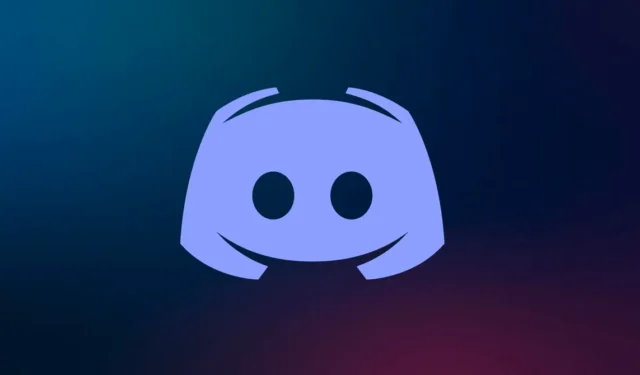
Discord é um aplicativo de mídia social baseado na comunidade. O Discord é focado em jogadores e streamers que desejam se conectar com seu público. Proteger sua conta contra hackers é importante quando você está em uma plataforma de mídia social.
A senha protege contra acesso não autorizado. No entanto, os usuários podem ativar a autenticação de dois fatores (2FA) no discord para adicionar uma camada extra de segurança. Com o 2FA ativado, você sempre terá que usar o código de login que será enviado por chamada, mensagem de texto ou e-mail para fazer login.
Este artigo explica como ativar e desativar a autenticação de dois fatores (2FA) no Discord. Se você deseja ativar ou desativar 2FA em sua conta Discord, este artigo irá ajudá-lo com isso.
O que é autenticação de dois fatores?
A autenticação de dois fatores (2FA) no discord é um recurso de segurança que adiciona uma camada secundária de proteção à conta do usuário. A primeira camada de segurança é uma senha, mas a segunda camada de segurança adicionada por meio de 2FA é a verificação de login usando um código de login.
Você pode adicionar 2FA à sua conta Discord e terá que autorizar seu login usando o aplicativo Authenticator. Você terá que aprovar seu login através de um desses métodos para acessar sua conta.
Habilite a autenticação de dois fatores (2FA) no Discord
Você pode usar aplicativos de autenticação de terceiros, como Google Authenticator, Authy. Para habilitar a autenticação de dois fatores (2FA) em sua conta Discord, siga as etapas abaixo-
1. No celular
- Abra o Discord em um dispositivo Android ou iOS.
- Lá, toque na foto do seu perfil no canto inferior direito.
- Em seguida, toque na opção Minha conta na lista que aparece.

- Agora, clique no botão Habilitar autenticação de dois fatores .

- Isso solicitará sua senha. Digite sua senha e toque em Confirmar.

- Em seguida, abra seu aplicativo Google Authentication e pressione o botão Avançar .

- Copie o código aqui.

- Assim que as etapas acima forem concluídas.
- Agora volte para o aplicativo Google Authenticator e escolha a opção Insira uma chave de configuração .
- Por último, digite Discord no nome e digite o código que você copiou.
- Verifique o 2FA e você estará pronto para prosseguir
2. Na área de trabalho
- Abra o Discord em sua área de trabalho.
- Selecione o ícone Configurações no canto inferior esquerdo da tela da área de trabalho.

- Na guia Minha conta , clique no botão Habilitar autenticação de dois fatores .

- Então, o Discord solicitará a senha. Digite a senha e clique no botão Continuar .

- Você será solicitado a baixar um aplicativo de autenticação em seu telefone. Você pode baixar Authy e Google Authenticator. Toque em Próximo.
- Agora, o usuário verá uma janela com uma chave 2FA e o código QR. Você pode escanear o código QR com o aplicativo Authenticator ou inserir a chave manualmente.
- Um código será fornecido a você. Cole-o no campo indicado no Discord e clique em Ativar.

- Em seguida, você será solicitado a escolher Habilitar autenticação por SMS para verificar se desinstalou o aplicativo Authenticator. Você habilita a autenticação por SMS ou baixa códigos que funcionarão em caso de emergência.

- Isso habilitará o 2FA em sua conta Discord.
Desative a autenticação de dois fatores (2FA) no Discord
Se o usuário desejar remover ou desativar o recurso de autenticação de dois fatores (2FA) de sua conta Discord, ele pode fazer isso facilmente seguindo as etapas abaixo-
1. No celular
- Abra o Discord no Android ou iPhone.
- Lá, toque na foto do seu perfil que aparece no canto inferior direito.
- Em seguida, toque na opção Minha conta na lista que aparece.
- Em seguida, role para baixo e selecione a opção Remover 2FA .

- Agora, insira o código 2FA gerado no aplicativo autenticador.
- Quando terminar, toque em Confirmar para desativar o 2FA.
2. Na área de trabalho
- Abra o Discord em sua área de trabalho.
- Selecione o ícone de engrenagem no canto inferior esquerdo da janela.
- Em seguida, clique na guia Minha conta na barra lateral esquerda.
- Na seção Senha e autenticação , clique no botão Remover 2FA .

- Agora, abra o aplicativo autenticador, copie o código de autenticação e cole-o na tela do Discord.
- Uma vez feito isso, clique no botão Remover 2FA para remover 2FA do seu Discord.
Conclusão
Este artigo discute como você pode ativar e desativar 2FA em sua conta Discord . Você pode seguir as etapas acima para habilitar esta autenticação de dois fatores no Discord. Além disso, também discutimos como você pode desabilitar esse recurso no Discord, então você pode seguir as etapas acima se quiser desabilitar esse recurso.




Deixe um comentário